O que acontece quando excluo uma conta de usuário?
A exclusão de uma conta de usuário remove todos os repositórios, bifurcações de repositórios privados, wikis, problemas, pull requests, páginas e pacotes e imagens de contêineres pertencentes à conta de usuário. Ao excluir uma conta de usuário, você pode interromper projetos de software e fluxos de trabalho que dependem dessas coisas.
Os problemas e pull requests que o usuário criou e os comentários feitos em repositórios pertencentes a outros usuários ou organizações não serão excluídos e, em vez disso, serão associados a uma conta de usuário ghost.
Depois que uma conta de usuário for excluída, o nome de usuário estará disponível para uso com uma conta diferente em sua instância do GitHub Enterprise Server.
Quando posso excluir uma conta de usuário?
Não é possível excluir um usuário que é um proprietário de organização.
- Se o usuário for o único proprietário: transfira a propriedade para outra pessoa ou exclua a organização. Confira "Transferir a propriedade da organização" e "Como excluir uma conta da organização".
- Se houver outros proprietários: remova o usuário da organização. Consulte "Remover a si mesmo de uma organização".
Não é possível excluir sua própria conta de usuário. Se você precisar excluir sua própria conta de usuário, peça a outro administrador do site para excluir sua conta para você.
Se você tiver habilitado o provisionamento do SCIM em sua instância, não poderá excluir usuários que foram provisionados pelo SCIM.
Devo excluir ou suspender uma conta de usuário?
O GitHub recomenda suspender os usuários sempre que possível, em vez de excluir suas contas. A suspensão de contas de usuário no GitHub Enterprise Server preserva o histórico de recursos pertencentes à conta de usuário, como repositórios e pull requests, e libera a estação licenciada consumida anteriormente pelo usuário. Consulte "Suspender e cancelar a suspensão de usuários".
Como alternativa à exclusão ou suspensão de uma conta de usuário, para impedir que os repositórios de um usuário sejam removidos permanentemente de sua empresa, você pode colocar uma retenção legal na conta de usuário. Confira "Como impor uma retenção legal a um usuário ou uma organização".
Excluir um usuário do painel de administração do site
Antes de excluir uma conta de usuário, você deve considerar se é necessário um backup ou cópia dos repositórios, bifurcações privadas, wikis, problemas e pull requests pertencentes à conta de usuário. Confira "Como configurar backups em sua instância" e "Fazer backup de um repositório".
- Em uma conta administrativa no GitHub Enterprise Server, no canto superior direito de qualquer página, clique em .
- Se você ainda não estiver na página "Administração do site", no canto superior esquerdo, clique em Administração do site.
- Em "Pesquisar usuários, organizações, equipes, repositórios, gists e aplicativos", digite o nome do usuário no campo de texto.
- À direita do campo de texto, clique em Pesquisar.
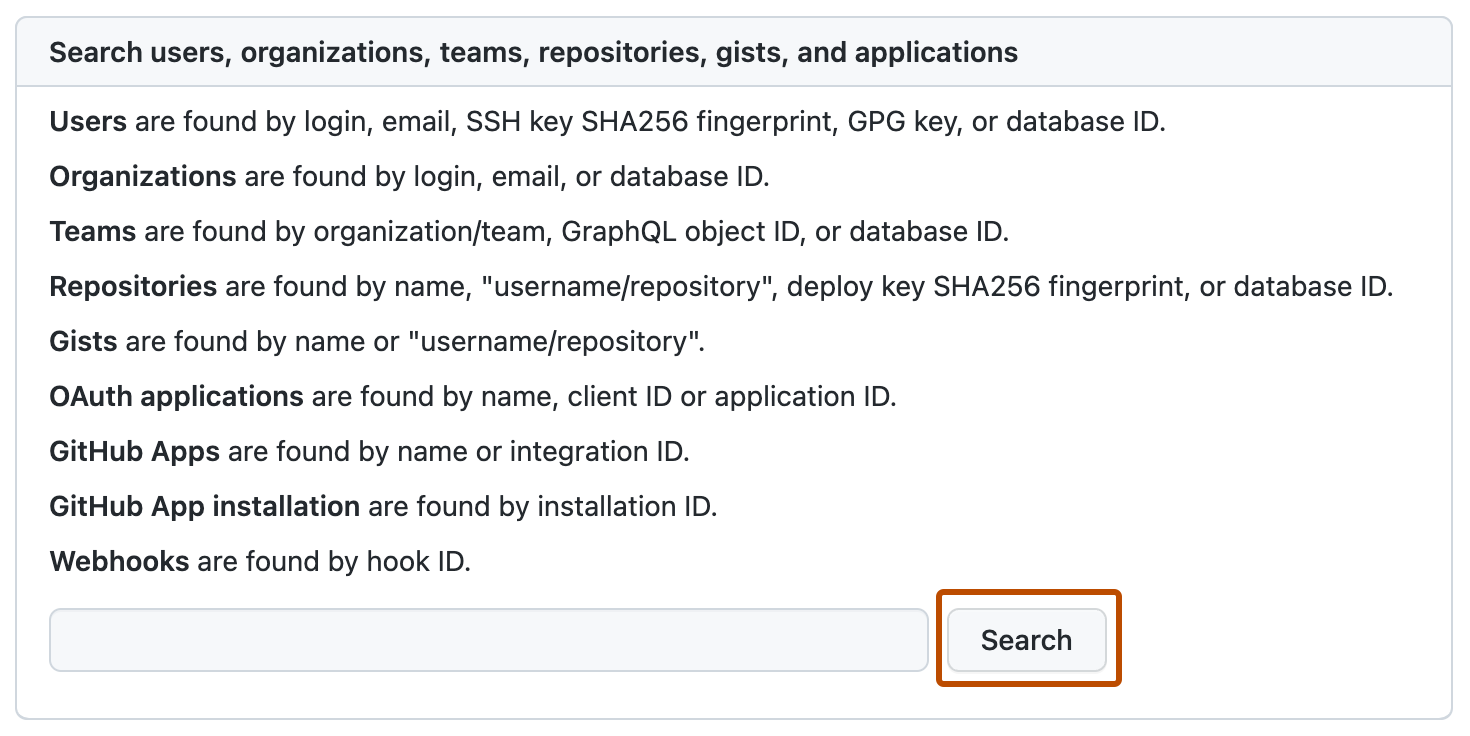
- Se uma correspondência exata de nome de conta não for encontrada, em "Resultados da pesquisa – Contas", na seção "Correspondências difusas", clique no nome do usuário que deseja gerenciar.
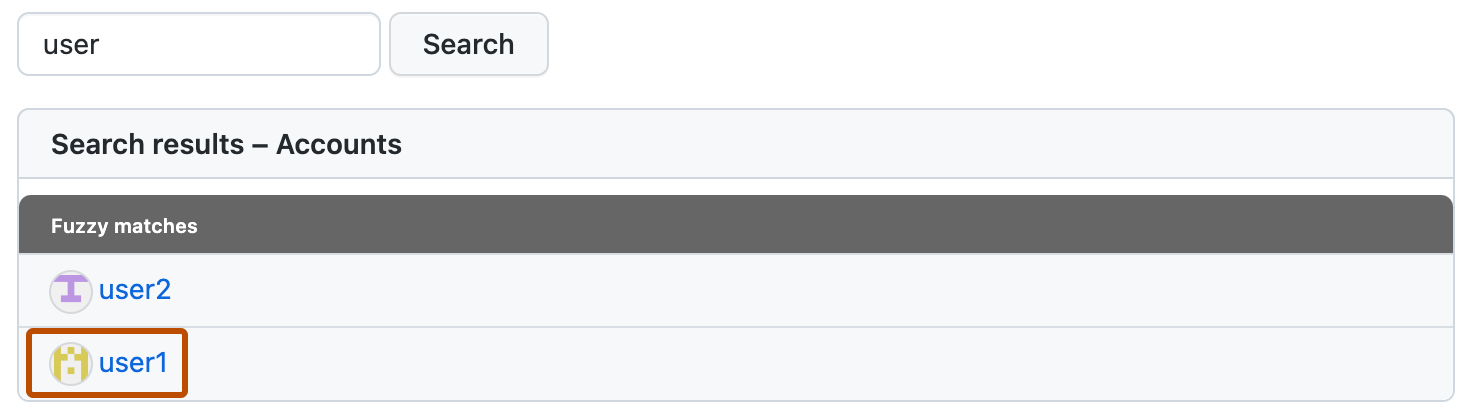
- Se uma correspondência exata de nome de conta não for encontrada, em "Resultados da pesquisa – Contas", na seção "Correspondências difusas", clique no nome do usuário que deseja gerenciar.
- Analise os detalhes do usuário na página de administrador do site para confirmar se você identificou o usuário correto.
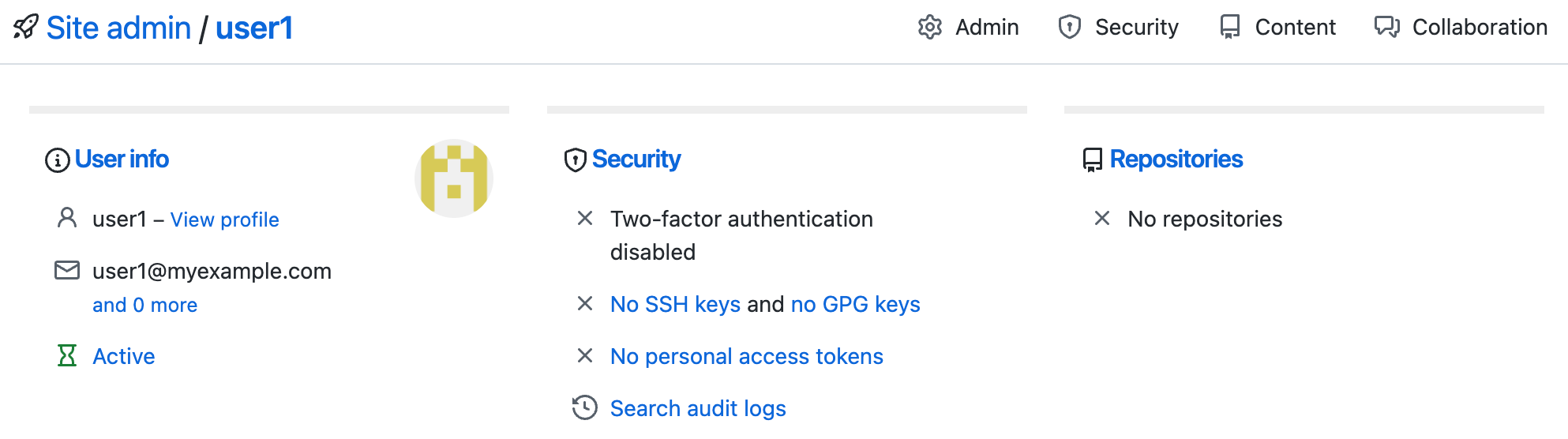
- No canto superior direito da página, clique em Administrador.

- Em "Excluir conta", na seção "Zona de perigo", clique em Excluir esta conta.
- Na caixa de diálogo "Excluir conta", em "Certifique-se de que deseja fazer isso", revise as alterações. Para confirmar, digite o nome de usuário da conta a ser excluída.
- Clique em Excluir esta conta.